欧路词典是一款外语学习软件,作为一款极为专业的英语字典应用,欧路词典软件吸引了不少的用户前来下载使用,这时因为欧路词典为用户带来了海量的扩展词库,并且支持多种语种翻译,为用户带来了不错的体验,当用户在使用欧路词典来查找生词时,可以根据自己的需求来开启使用图片参考词典的功能,这样在解释界面中就会显示出符合生词解释的图片来加深用户的印象,那么用户应该怎么来设置呢,其实用户直接打开设置窗口并在常规选项卡中勾选使用图片参考词典选项即可解决问题,那么接下来就让小编来向大家分享一下欧路词典在查词时显示图片的方法教程吧,希望小编的教程可以帮助到大家。
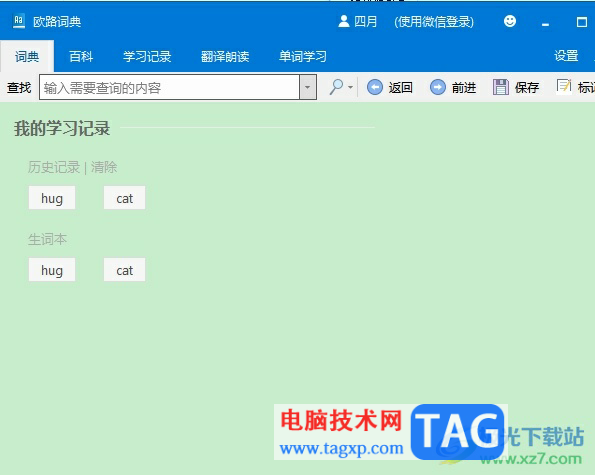
1.用户在电脑上打开欧路词典软件,并来到主页上点击右上角的设置选项
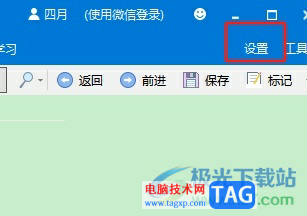
2.在打开的设置窗口中,用户将左侧的选项卡切换到常规选项卡上
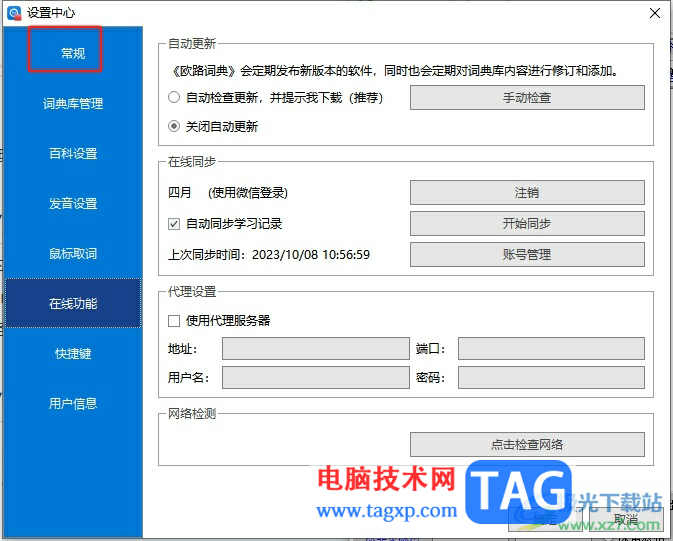
3.接着在右侧页面中,用户找到其中的词典相关板块并勾选使用图片参考词典选项
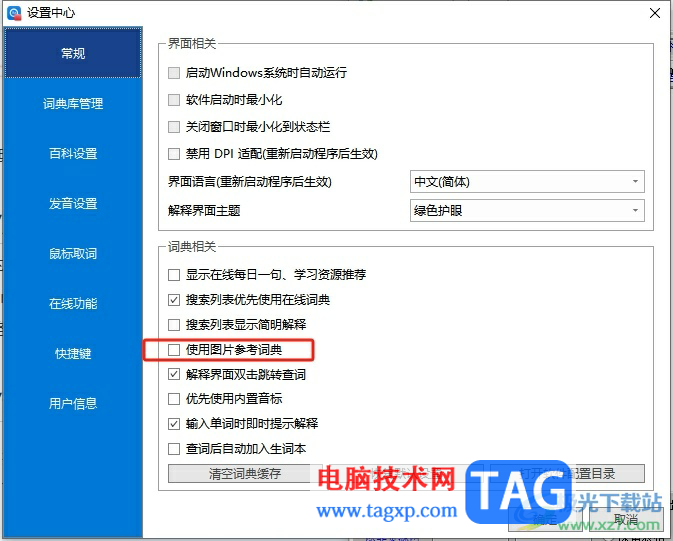
4.完成勾选后,用户直接在窗口的右下角按下确定按钮即可解决问题
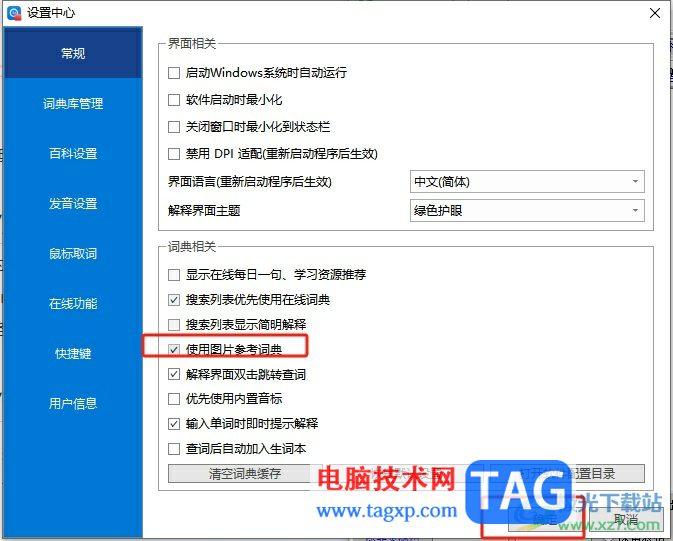
5.回到主页上,用户在页面上方的查找栏中输入生词并按下回车搜索
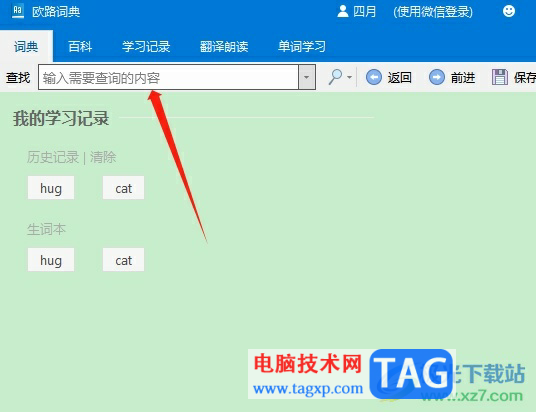
6.如图所示,用户可以在解释界面中看到成功显示出来的图片了
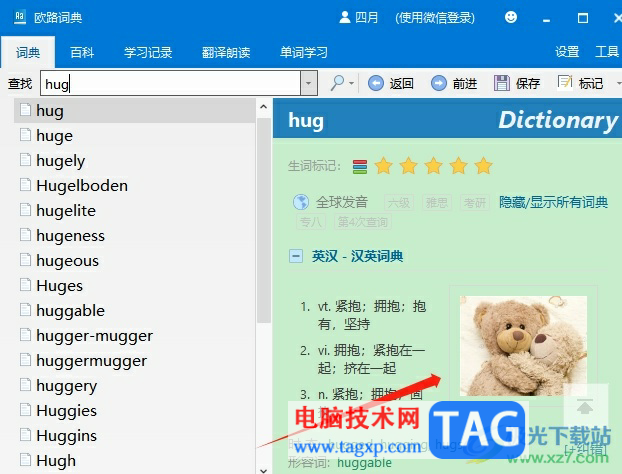
以上就是小编对用户提出问题整理出来的方法步骤,用户从中知道了大致的操作过程为点击设置——常规——勾选使用图片参考词典选项——确定这几步,设置成功后,用户再次查词时,就会发现解释界面出现的图片了,因此有需要的用户可以来试试看。
 高性能游戏主机组装:怎样选择适合的游
高性能游戏主机组装:怎样选择适合的游
高性能游戏主机的组装是一个充满乐趣和挑战的过程。对于热爱......
 ai怎么画可爱的小狗卡通生肖-ai小狗的画
ai怎么画可爱的小狗卡通生肖-ai小狗的画
ai怎么画可爱的小狗卡通生肖呢,话说不少用户都在咨询这个问......
 如何清理电脑内部灰尘:清理电脑需要哪
如何清理电脑内部灰尘:清理电脑需要哪
电脑在日常使用中难以避免地会积累灰尘,这不仅影响外观,还......
 显卡驱动安装指南:怎样安装显卡驱动程
显卡驱动安装指南:怎样安装显卡驱动程
显卡作为电脑的核心组件之一,直接影响着整个系统的图形处理......
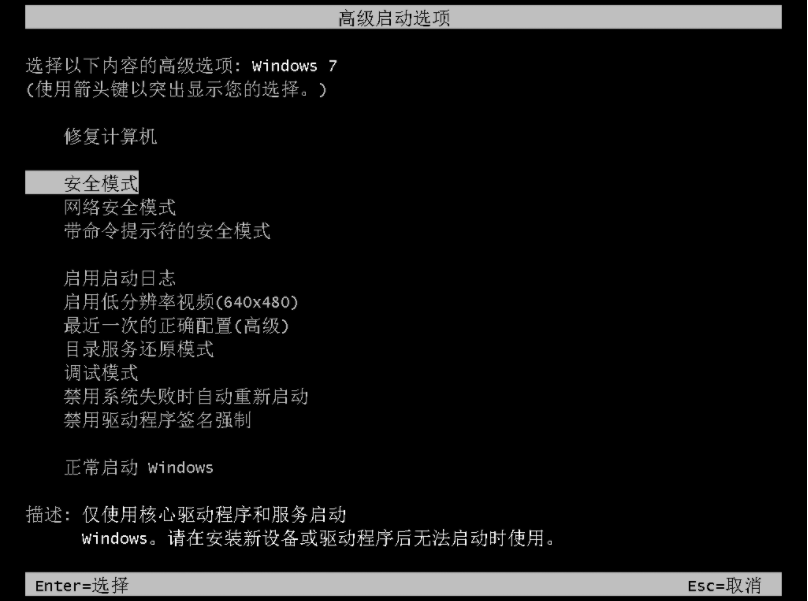 安全模式cmd怎么开?教你Win7安全模式使用
安全模式cmd怎么开?教你Win7安全模式使用
安全模式cmd怎么开?教你Win7安全模式使用不了cmd怎么办 当我们的......
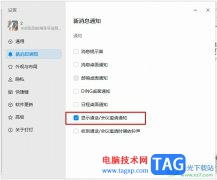
钉钉是一款拥有众多实用功能的移动办公软件,在这款软件中,我们可以开启线上会议,还能够进行屏幕共享。有的小伙伴在使用钉钉的过程中可能会遇到无法接收到会议邀请提示的情况,这可...

当我们在使用电脑操作的时候,一般都是需要登录电脑qq的,因为我们会进行文件的上传,以及进行一些视频会议以及查看自己的qq空间动态等内容,且还会进行屏幕共享操作等,但是一些小伙...
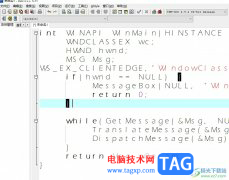
devc++是一个功能强大的免费的集成开发环境,它可以帮助用户轻松完成c语言编程工作,而且许多著名的软件都是由它编写而成的,因此devc++软件吸引了不少用户的注意,当用户在devc++软件中编...
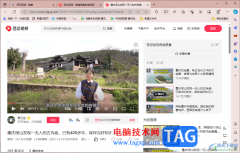
edge浏览器是大家非常喜欢的一款浏览器软件,当你需要查询资料或者是进行登录报名网站的时候,那么就会通过edge浏览器进行操作,而有些时候还会在该软件中进行视频的播放和观看,如果你...
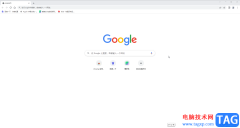
谷歌浏览器是很多小伙伴电脑上的必备软件,在其中访问网页时,我们可以不受各种广告弹窗的打扰,使用体验感非常行。在谷歌浏览器中访问网页时,我们有时候会需要下载需要的数据,比如...

相信许多伙伴还不了解Access数据库图片数据怎么转换成位图的简单操作,不过没关系,下面就分享了Access数据库图片数据转换成位图方法,希望感兴趣的朋友都来共同学习哦。...
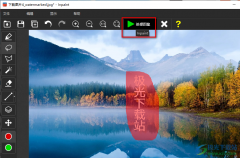
很多小伙伴都喜欢在网页上查找图片素材遇到自己喜欢的图片就会保存到自己的电脑中,但在使用图片时,很多小伙伴都会发现图片自带有水印,这时我们该如何去除这些图片上的水印呢。其实...
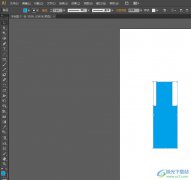
illustrator是一款矢量绘图软件,它被广泛运用在广告设计、包装设计等领域中,并且拥有着强大且实用的功能,能够让用户创建或设计出不错的图形图像作品,因此illustrator软件深受用户的喜爱...
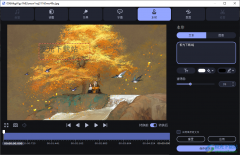
movavivideoconverter软件是一款功能丰富且强大的格式转换软件,在这款软件中,我们可以将视频、音频以及图像进行各种格式的转换,除了基本的转换功能之外,我们还可以对音、视频以及图片等...
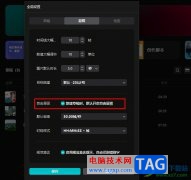
剪映是很多小伙伴都在使用的一款视频剪辑软件,在这款软件中,我们可以根据自己的需求对视频、音频、图片等素材进行各种剪辑操作,还可以给视频添加滤镜或是特效,功能十分的丰富。有...

很多小伙伴在使用钉钉的过程中经常会需要将聊天页面单独打开为一个独立的窗口,以防我们发消息时出现错屏问题。有的小伙伴可能不知道该如何快速的开启聊天独立窗口,其实我们只需要进...
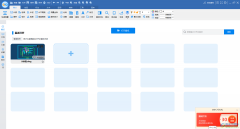
CAD迷你看图是一款非常受欢迎的办公软件,在其中我们不仅可以“看图”,如果有需要还可以进行“绘图”。如果我们希望在CAD迷你看图中将图纸的一部分拆分处理,进行另存或者打印等操作,...

很多小伙伴之所以喜欢使用腾讯会议软件,就是因为腾讯会议中有许多实用功能能够提高我们的办公效率。在使用腾讯会议的过程中,我们可以进行线上会议预约,还可以在开始会议之后更换主...
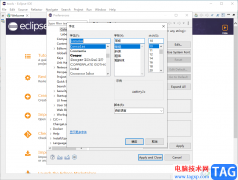
eclipse软件是一款开源工具,该软件可以进行Java代码的编辑和新建,一些专业人员在编辑代码的时候,就会选择使用eclipse进行编辑,一般我们的代码的字体都是比较小的,因为编辑代码的时候,...
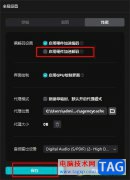
很多小伙伴在使用剪映对视频进行编辑的过程中经常会遇到各种各样的问题,大部分的问题都可以使用剪映中自带的工具进行解决,例如当我们遇到黑屏或是花屏的问题时,我们就可以通过调整...